


I visningen Min kunst (My Art) kan du sette inn bilder i elementer ved å dra og slippe materialer eller ved å skanne elementer, for eksempel bilder. Du kan også endre bildevinkel, -posisjon og -størrelse. Du kan også korrigere og forbedre bilder.
 Sette inn bilder fra materialeområdet
Sette inn bilder fra materialeområdet
 Viktig!
Viktig!Denne funksjonen er kanskje ikke tilgjengelig når Prima innhold brukes.
 Merk
MerkSe "Visningen Min kunst" for informasjon om hvordan du bytter til visningen Min kunst (My Art).
Montasjeredigering er brukt som et eksempel i beskrivelsene nedenfor. Skjermbildene kan variere, avhengig av hva du oppretter.
Du kan sette inn bilder i materialeområdet i oppsettrammene for elementet, eller du kan erstatte bilder.
Velg et bilde i materialeområdet i visningen Min kunst (My Art).
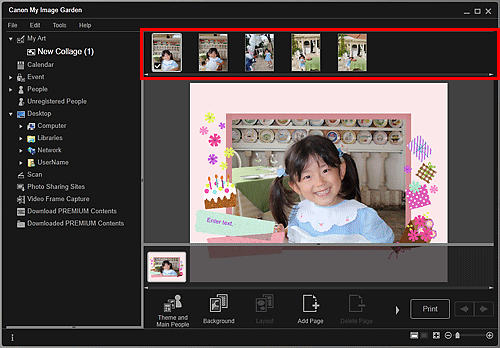
 Merk
MerkHvis du vil legge til et bilde i materialeområdet, velger du miniatyrbildet i en av visningen, og drar det til tittelen i den globale menyen.
Dra og slipp det i en oppsettramme for elementet.
Når du flytter et bilde til en oppsettramme, vises et pilikon på bildet.
Du kan skanne og sette inn favorittbilder osv. i elementer. Du kan skanne ved å følge enkle trinn eller ved å bruke ScanGear (skannerdriveren).
Plasser elementet på platen eller ADF (automatisk dokumentmater).
 Merk
MerkHvis du vil vite mer om hvordan du plasserer elementer, går du til "Hjem" i Nettbasert manual og finner avsnittet "Plassere elementer (ved skanning fra en datamaskin)" for modellen din.
Høyreklikk på et bilde, en oppsettramme eller selve bakgrunnen i redigeringsområdet av visningen Min kunst (My Art), og velg deretter Bruk skannet bilde (Use Scanned Image) i menyen som kommer opp.
 Merk
MerkHvis du vil sette inn et skannet bilde i bakgrunnen, merker du av for Bilde (Photo) i dialogboksen Velg bakgrunn (Select Background).
På menyen Bruk skannet bilde (Use Scanned Image) klikker du på Skann via ScanGear (Scan via ScanGear) eller Automatisk skanning (Auto Scan).
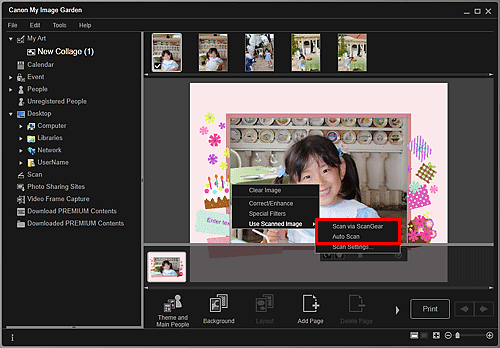
Når Skann via ScanGear (Scan via ScanGear) er valgt
Skjermbildet ScanGear vises. Du kan skanne i modusen du vil bruke.
Hvis du ønsker mer informasjon, går du til "Hjem" i Nettbasert manual og leter opp avsnittet "Skanne med avanserte innstillinger ved hjelp av ScanGear (skannerdriver)".
Når Automatisk skanning (Auto Scan) er valgt
Skanningen starter. Elementer registreres automatisk.
 Merk
MerkHvis du vil angi innstillinger for skanning/lagring, klikker du på Skanneinnstillinger... (Scan Settings...) på menyen Bruk skannet bilde (Use Scanned Image). Hvis du vil ha mer informasjon, går du til "Hjem" i Nettbasert manual og finner avsnittet "Dialogboksen Innstillinger (ScanGear)" eller "Dialogboksen Innstillinger (Autoskanning)" for modellen din.
Øverst på siden |